
Sommario:
- Autore John Day [email protected].
- Public 2024-01-30 10:02.
- Ultima modifica 2025-01-23 14:49.

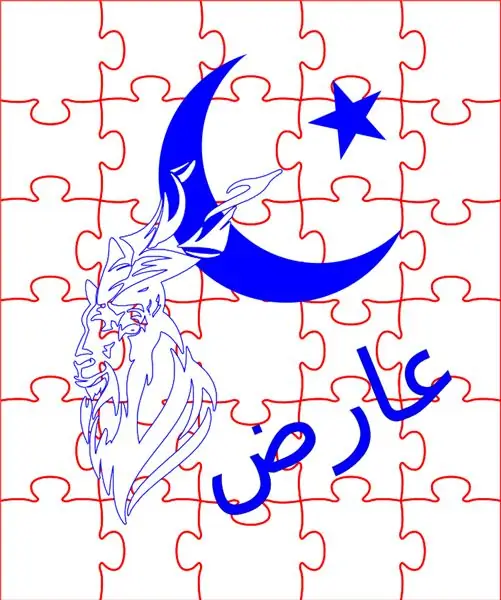
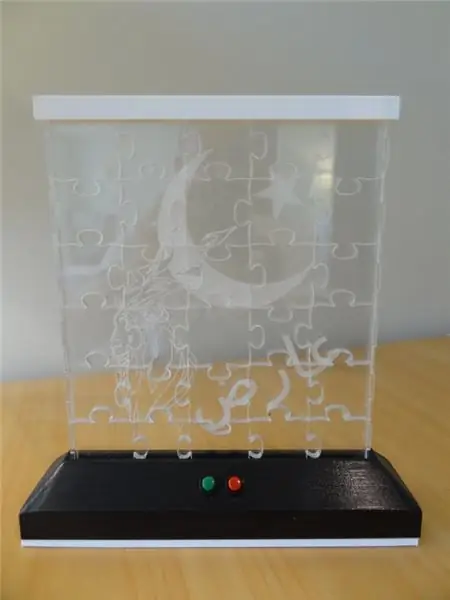
Mi sono sempre piaciute le varie luci notturne in acrilico tagliate al laser che altri hanno realizzato. Pensando di più a questi ho pensato che sarebbe fantastico se la luce notturna potesse raddoppiare anche come forma di intrattenimento. Con questo in mente ho deciso di creare un puzzle che si inserisse in una scatola sottile che sarebbe poi stata illuminata da una striscia LED.
Per quanto riguarda l'illuminazione effettiva, volevo che i LED passassero lentamente attraverso una gamma di colori con la possibilità per l'utente di fermarsi a un colore particolare o passare a un nuovo colore.
Utilizzo dei materiali:
- Due diversi colori del filamento di stampa 3D
- Vernice spray
- Carta vetrata
- Acrilico 2mm (per creare la scatola)
- Acrilico 6mm (per creare il puzzle)
- Viti: M3 10mm
- Condensatore: 1000μf 6.3v
- Pulsante tondo mini reset (uno rosso e uno verde)
- Interruttore
- Striscia LED RGB
- Arduino Nano V3
- Connettore a barilotto di alimentazione
- Trasformatore riduttore
- Alimentazione 12V
Utensili:
- Saldatore
- Multimetro
- Taglio laser CO2
- stampante 3d
- Pistola a colla
- Cemento acrilico
- Spelafili
- Lima di ferro
- Trapano
- Punte da trapano (usate per pulire i fori nel modello stampato in 3D)
Software:
- Inkscape
- LibreCAD
- FreeCAD
Passaggio 1: preparazione dell'opera d'arte Puzzel
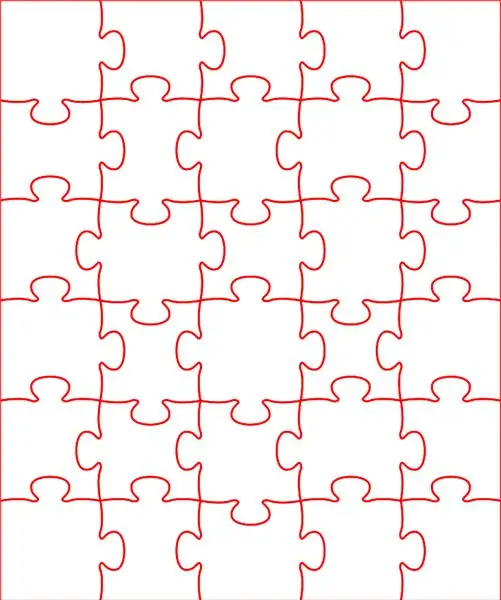

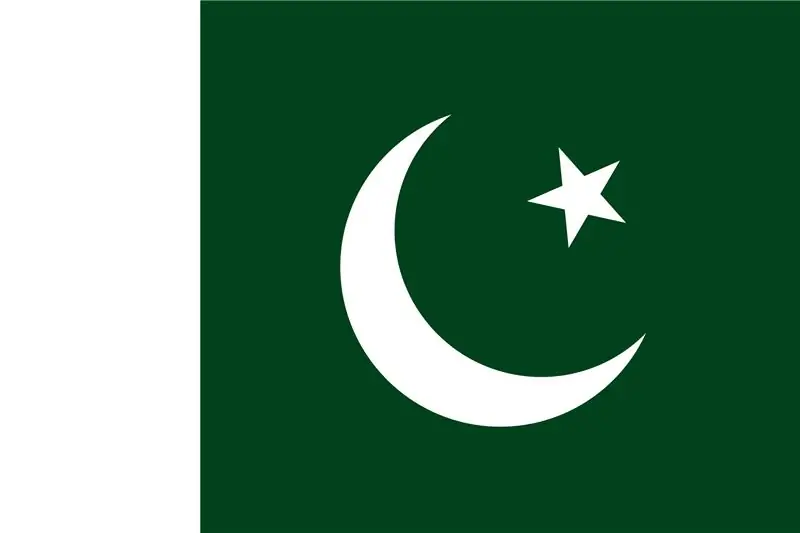
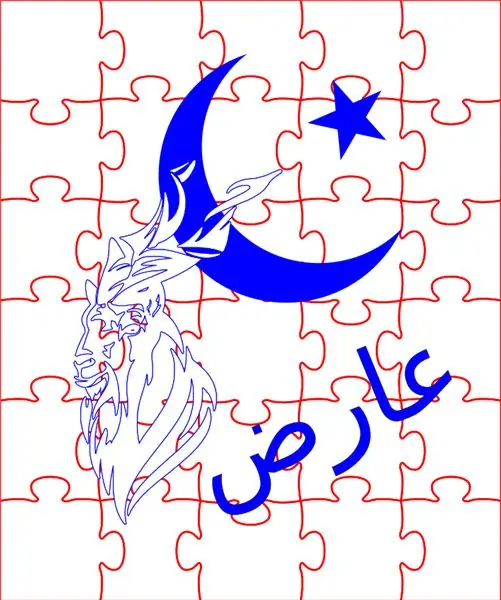
Poiché è stato tagliato utilizzando un laser cutter CO2, il file finale doveva essere un file SVG.
Usando SVG Puzzle Generator di Wolfie, ho creato la mappa puzzle di base.
Il mio puzzle è stato creato per il figlio di un mio amico. La famiglia è pakistana e quindi ho voluto che la lampada avesse un sapore pakistano. Ho quindi scelto di creare un puzzle utilizzando il nome di suo figlio, la bandiera pakistana e il Markhor (animale nazionale del Pakistan). Inizialmente avevo anche intenzione di stampare la base della lampada in verde, ma sfortunatamente ho esaurito il filamento verde.
Usando le opzioni di traccia in Inkscape ho convertito i-p.webp
I colori sono stati impostati in modo tale che la base del puzzle fosse tagliata mentre le parti dell'immagine venivano incise.
Passaggio 2: creare la scatola
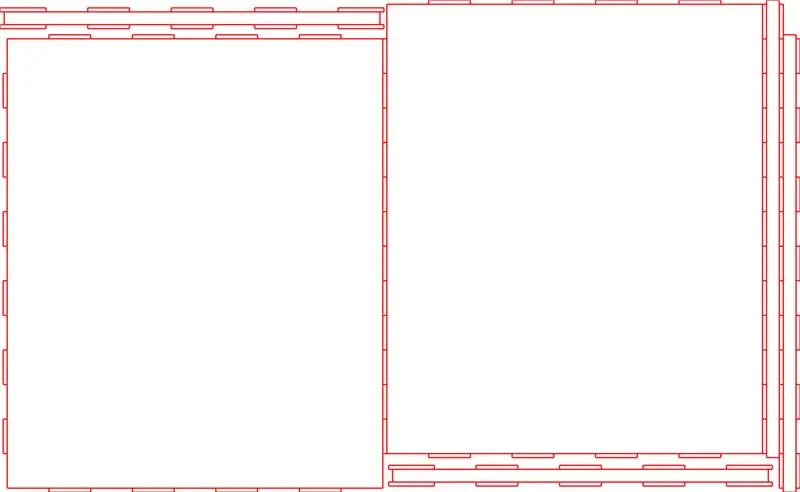
Il caso è stato progettato utilizzando LibreCAD e quindi esportato in un file SVG. Questo è stato quindi modificato in Inkscape per impostare il colore e lo spessore della linea corretti per il taglio sul taglio laser CO2.
Usando il cemento acrilico ho incollato i lati della scatola solo su uno dei lati grandi. Il vero puzzle può quindi essere costruito nella scatola. Una volta completato, il secondo grande formato viene posizionato sopra la parte superiore del puzzle (incastrandolo negli appositi slot) e tenuto in posizione dal coperchio superiore bianco e dalla base LED.
Il cemento acrilico non è eccezionale con cui lavorare in quanto è facile distruggere accidentalmente la finitura finale sporcando l'acrilico sulle parti principali del display della scatola. Per questo motivo ho lasciato il rivestimento protettivo marrone che viene fornito con l'acrilico fino a quando i bordi, che sono stati cementati insieme, non si sono asciugati. Detto questo ho dovuto fare attenzione a non cementare accidentalmente lo strato protettivo tra le giunture.
Insomma, a questo punto avevo una scatola molto poco profonda che poteva contenere il puzzle completato con un grande pezzo di acrilico sciolto che poteva poi essere posizionato sopra, bloccandosi nelle fessure create dai lati della scatola.
Passaggio 3: stampa della base e del coperchio superiore


Utilizzando FreeCAD ho progettato e stampato i pezzi allegati:
- Coperchio superiore (bianco)
- Base (indietro; in un mondo perfetto sarebbe stato verde)
- Copertura della base (bianca)
Per qualche motivo gli angoli delle sezioni inclinate della base non sono stati stampati in modo molto uniforme. Levigarli lisci ha portato a una finitura molto irregolare della base. Ho quindi carteggiato l'intera base con carta vetrata fine e poi l'ho riverniciata a spruzzo per ottenere una finitura uniforme. Col senno di poi, se l'avessi stampato in bianco, avrei potuto verniciarlo con lo spray del colore verde che inizialmente volevo che fosse.
Ho quindi incollato la striscia LED RBG in modo che i LED fossero rivolti verso la base del puzzle, inserendola nuovamente all'interno della base tramite l'apposito slot. La superficie adesiva sotto la striscia LED non ha tenuto la striscia correttamente e quindi ho aggiunto della super colla per fissarla correttamente.
Anche i pulsanti di ripristino, l'interruttore del razzo e il connettore del barilotto di alimentazione sono stati inseriti o avvitati. Alcuni dei fori devono essere praticati o limati un po' prima che questi bit si adattino correttamente.
Passaggio 4: Programmazione di Arduino e test dell'installazione
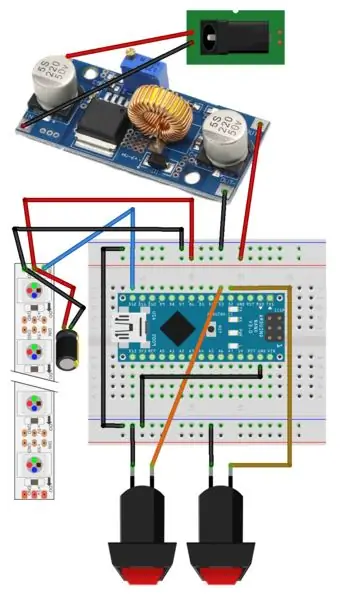
Ho quindi impostato la breadboard come mostrato sopra. Inizialmente non era necessario includere il trasformatore o il connettore cilindrico poiché il progetto era alimentato e programmato tramite l'alimentazione USB, collegata al mio computer.
Dal codice vedrai che i LED passeranno lentamente da una gamma di colori alla successiva. Se viene premuto il pulsante 3 (verde), i LED passano al colore principale successivo nella sequenza. Se viene premuto il pulsante 2 (rosso) i LED smettono di cambiare e continuano a visualizzare il colore corrente. Per continuare a vedere i colori cambiare, è sufficiente premere di nuovo il pulsante rosso. La messa in pausa del display non mette in pausa il programma e quindi quando il pulsante rosso viene premuto nuovamente, i LED passeranno al colore corrente su cui sta lavorando il programma.
Successivamente ho dovuto collegare tutto nella scatola come nel passaggio successivo.
Passaggio 5: metterlo insieme



Volevo essere in grado di eseguire questo progetto con un alimentatore standard da 12 V. Dato che il Nano può essere alimentato da 6 a 20 V, ho pensato di poter semplicemente collegare il connettore cilindrico ai pin GND e VIN, utilizzando il pin 5 V sul Nano per alimentare i LED, e tutto sarebbe andato bene. Purtroppo questo non era il caso. In breve, sembra che la striscia LED consumi troppi amplificatori per essere alimentata dal pin 5V sul Nano, quando si utilizza il regolatore del Nano (vedi la discussione seguente per maggiori dettagli). Ho quindi aggiunto il trasformatore step-down e ho alimentato la striscia Nano e LED da lì.
Poiché il progetto funziona bene quando alimentato tramite USB, tutto questo dolore avrebbe potuto essere evitato se la base fosse stata progettata in modo tale che il Nano potesse essere posizionato con la sua porta USB accessibile dall'esterno. In questo modo il progetto avrebbe potuto essere alimentato utilizzando un cavo USB standard collegato a un caricatore USB.
Quanto sopra però mi porta ad un altro pensiero. Un arduino sembra essere eccessivo per questo progetto che potrebbe anche essere controllato da uno dei controller ATtiny. In questo caso sarebbe necessario il trasformatore step-down.
Sono ancora nuovo a tutto questo e quindi il mio cablaggio lascia molto a desiderare. Detto questo, ho collegato i bit secondo lo schema precedente, usando una pistola per colla per incollare il controller e il trasformatore verso il basso. Quando si esegue questa operazione, assicurarsi che la colla non si trovi vicino a parti che potrebbero surriscaldarsi poiché ciò provocherà la fusione della colla e l'allentamento della parte durante l'uso.
Quando si collega il connettore di alimentazione, è utile utilizzare un multimetro per confermare quale pin è positivo e quale è la massa. Sebbene non sia mostrato nel diagramma, l'interruttore a bilanciere è collegato tra l'ingresso positivo del trasformatore e il pin positivo del connettore cilindrico.
Prima di collegare qualsiasi cosa all'uscita del trasformatore, era necessario collegarlo all'alimentazione e quindi con l'aiuto di un multimetro, l'impostazione dell'uscita regolata (ruotando la vite di regolazione) fino a quando l'uscita era di 5V. Una volta fissata, questa vite è stata incollata in posizione in modo che non potesse essere spostata accidentalmente in futuro.
Il coperchio della base può ora essere fissato e avvitato.
Passaggio 6: conclusione
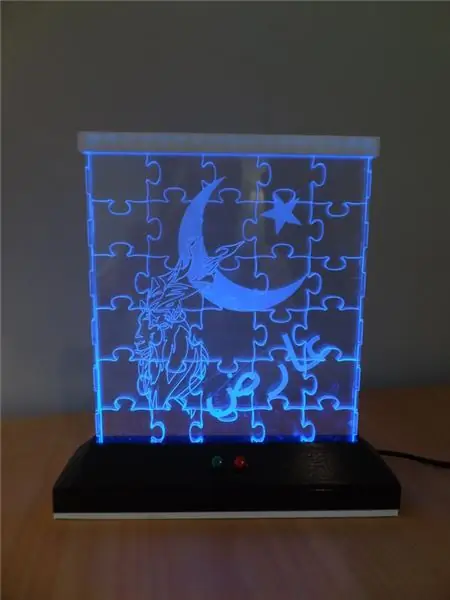

Nel complesso sono molto contento del risultato finale. Poiché il puzzle è una parte totalmente separata del progetto, è possibile creare molti puzzle diversi da visualizzare accanto alla lampada.
C'erano problemi troppo piccoli:
- I pulsanti di ripristino verde e rosso erano un po' troppo lunghi e ostruivano un po' il puzzle. Era sempre così leggero e poiché erano posizionati centralmente, il puzzle poteva ancora essere fatto per stare dritto nella fessura.
- La scatola era un po' troppo stretta quindi non si chiudeva così bene come avrei voluto. Tuttavia, a causa del design, la base e il coperchio superiore erano ancora in grado di tenere tutto insieme correttamente.
Normalmente elencherei le lezioni apprese e i suggerimenti per le build future, ma poiché ho già menzionato la maggior parte di questi nei miei passaggi precedenti, per ora lascerò le cose qui.
Passaggio 7: altri puzzle
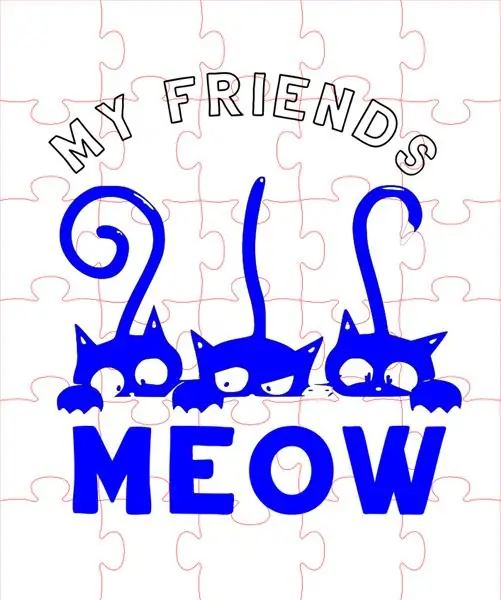
Aggiungerò altri puzzle qui mentre li creo.
Consigliato:
Carro armato Lego EV3 con taglio laser Nerf Ball Shooting: 4 passaggi

Carro armato Lego EV3 di tiro con la palla Nerf tagliata al laser: Per il progetto finale del mio semestre 1A in Ingegneria meccatronica presso l'Università di Waterloo, abbiamo creato un carro armato tagliato al laser con il kit Lego EV3 (era necessario) che sparava palle Nerf. in alcun modo una relazione di progettazione completa. Se tu
Stencil per saldatura a taglio laser: 3 passaggi (con immagini)

Stencil per saldatura con taglio laser: questo istruibile mostra come realizzare stencil di pasta saldante per PCB a montaggio superficiale a basso volume o prototipo utilizzando una taglierina laser. È stato testato con Epilog e CCL (incisore laser cinese economico come JSM 40) e dovrebbe funzionare su quasi tutti gli altri
Fidget Spinner con taglio laser: 7 passaggi (con immagini)

Laser Cut Fidget Spinner: i filatori Fidget sono un giocattolo avvincente e questo istruibile ti mostrerà come progettare e creare il tuo fidget personalizzato con taglio laser. Avrai solo bisogno di un cuscinetto 608 che può essere acquistato online a prezzi molto convenienti. Se vuoi aggiungere peso al tuo spinner
Display a LED in acrilico tagliato al laser: 7 passaggi (con immagini)

Display a LED in acrilico tagliato al laser: per il primo laboratorio di taglio laser nel nostro spazio di produzione "IMDIB", ho progettato questo display facile ed economico da realizzare. La base del display è standard e potrebbe essere pretagliata prima dell'inizio dell'officina. La parte del display in acrilico dovrebbe essere progettata e tagliata al laser
Dock per iPod con taglio laser: 9 passaggi (con immagini)

Dock per iPod con taglio laser: questo Instructable copre il processo di progettazione e costruzione utilizzato per creare un dock per iPod con taglio laser ordinato per il tuo iPod Nano. Il dock realizzato in questo Instructable è realizzato in MDF da 3 mm, tuttavia è possibile utilizzare altri materiali da 3 mm (acrilico trasparente ecc.)
